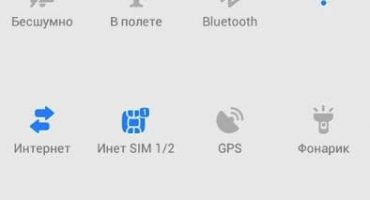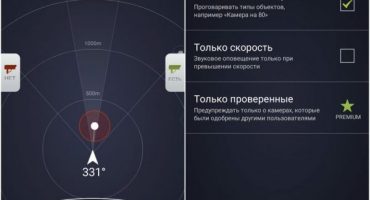In moderne smartphones is de hoeveelheid RAM en intern geheugen van groot belang. Voor een grote hoeveelheid informatie is een afzonderlijke cel vereist waarin u de materialen kunt opslaan die u zojuist hebt bekeken of bewerkt.
De ontwikkelaars van pocketgadgets hebben een speciale plek in de chips gecreëerd waar het systeem automatisch de materialen dumpt die door de gebruiker zijn gekopieerd. Deze plaats in de telefoon is het klembord. Waar het zich bevindt in smartphones met verschillende soorten besturingssystemen, zullen we in dit materiaal vertellen.

De meest populaire plek voor een moderne smartphone
Het bestand is analoog aan personal computeropslag. Het verschilt alleen in de opslagtijd van informatie. Op een pc worden gegevens uit de buffer automatisch gewist volgens de instellingen:
- wanneer losgekoppeld van de stroombron;
- wanneer het geheugen wordt overschreden.
In een smartphone komt er informatie die van het ene naar het andere bestand wordt gekopieerd. Maar als een fysiek bestand ontbreekt het.
Voor de locatie van de buffer wordt aan het RAM met een speciaal opdrachtenblok een speciale cel toegewezen, waarvan u met het volume kleine bestanden of delen daarvan tijdelijk kunt opslaan. Om de benodigde informatie naar de bestemming over te brengen, volstaat het om lang op de tekst op het smartphonescherm te tikken in plaats van een van de woorden die het begin of einde van de gekopieerde tekst zijn. De repository wordt automatisch geopend. Het fragment komt daar nadat de opdracht "Kopiëren" is uitgevoerd en blijft staan totdat het wordt vervangen door een nieuwe.
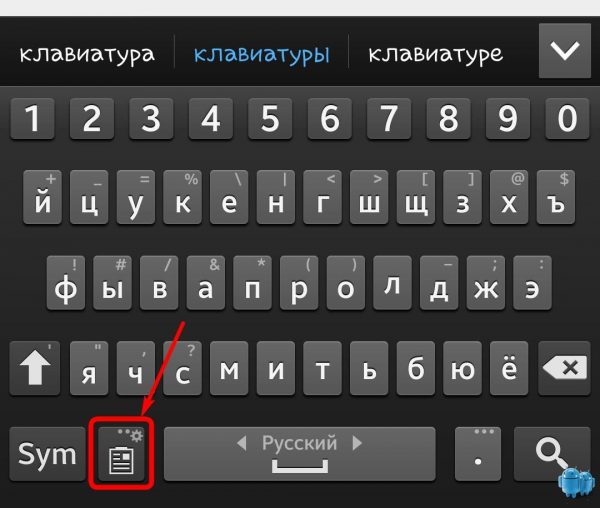
Standaard klembord-toetsindeling op standaard toetsenbord
De buffer wordt vrijgemaakt van de verzamelde informatie in de stockfirmware wanneer de smartphone opnieuw wordt opgestart. Als er geen extra toepassingen zijn voor het beheren van eerder gekopieerde gegevens, kan de buffer ook worden vrijgemaakt door het RAM geforceerd op te schonen. De configuratie kan worden uitgevoerd door middel van smartphone-bedieningselementen. Sommige items op verzoek van de gebruiker kunnen worden opgeslagen. Vervolgens worden ze overgebracht naar het tabblad "Mijn documenten".
Een buffer toewijzen en gebruiken op Android-telefoons
De meest voorkomende vraag die gebruikers wordt gesteld, is het mogelijk om meerdere fragmenten tegelijkertijd te bewerken? De standaardbuffer biedt dergelijke geavanceerde functies niet. Maar programmeurs hebben dit probleem vrij snel opgelost.
In Android is het werken met informatie die tijdelijk op uw telefoon is opgeslagen ideaal met de gratis Clipper-app. Met het programma kunt u maximaal 20 fragmenten verwerken. Ze kunnen worden gegroepeerd op onderwerp. Om de plaats schoon te maken, biedt Clipper onmiddellijke verwijdering van alle gekopieerde tekstelementen in de smartphone.
Als u het RAM-hoofdbestand (de hoofdmap van het besturingssysteem) moet opschonen, moet u rootrechten hebben. Het verkrijgen van de mogelijkheid om systeembestanden te bewerken is handig met gratis bezit van de firmware van de smartphone. Anders bestaat het gevaar dat per ongeluk waardevolle gegevens worden verwijderd.
Als het gadget daarna vastloopt, knippert de volgende bewerking 90%. Dit is een zeer onaangename procedure voor de meeste gewone gebruikers. Het vereist het herstel van een grote hoeveelheid vertrouwelijke informatie.
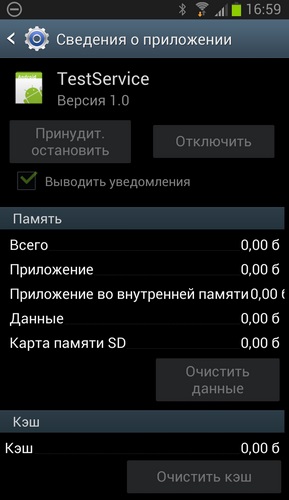
Testservice voor rootopruiming
Met rootrechten wordt de buffer als volgt schoongemaakt:
1. Open Bestandsbeheer en zoek de hoofdmap.
2. Open de map "data / clipboard".
3. Voer een volledige of gedeeltelijke opschoning van de map uit.
4.Selecteer in de smartphone-instellingen "Alle applicaties" - "Test Service" - "Stop" - "Wissen".
5. Start de smartphone opnieuw op.
Als alle opdrachten correct worden uitgevoerd, is de tijdelijke opslag volledig vrijgegeven.
Geavanceerde besturingssystemen maken het mogelijk om een smartphone uit te rusten met beheertoepassingen. Toepassingen die een vooraf gedefinieerd toetsenbord vervangen, kunnen dezelfde functies uitvoeren. De auteurs van het JBak-toetsenbord ontwikkelden bijvoorbeeld het ideale klembord in termen van bruikbaarheid op Android. Hij heeft veel voordelen:
- Het is rechtstreeks in de toetsenbordinterface ingebouwd;
- met instellingen kunt u het vereiste aantal tijdelijk opgeslagen fragmenten instellen (maximaal 50);
- wanneer het volume 100% vol is, wordt het laatste fragment automatisch uit het geheugen van de smartphone gewist en vervangen door het waarmee de gebruiker nu werkt.
- voer het programma met één aanraking in.

Ingebouwde buffer in het JBak-toetsenbord
Huidige informatie komt er ook automatisch bij het bekijken van online informatie, zoals videobestanden. Als de hardware van het weergaveprogramma niet voorziet in het opnemen of kopiëren van fragmenten, wordt de geheugencel onmiddellijk na het bekijken vrijgemaakt van informatie.
Klembordlocatie op iOS
Vertel het standaard SwiftKey-toetsenbord hoe u het klembord in de "Apple" -gadgets kunt vinden. Wanneer u op het toetsenbord van de iPhone typt, kunt u een bewerking uitvoeren voor direct kopiëren. Het gewenste fragment wordt tijdelijk opgeslagen. De standaardcapaciteit is 10 bestanden. De lengte van elk fragment mag niet langer zijn dan 1000 woorden.

IOS-klembordarchitectuur begint met toetsenbord
Om te kopiëren, selecteert u de tekst door het scherm aan te raken en selecteert u de optie "Kopiëren". In iOS wordt tekst ingepakt nadat de opdracht Opslaan is voltooid. Succesvolle afronding van de operatie is gemarkeerd met een rode stip op Emoji. Als de gebruiker weigert het fragment op te slaan, wordt hij na een uur permanent verwijderd uit de geheugencel van de smartphone.
Om fragmenten te bewerken, moet u de volgende bewerkingen uitvoeren:
- Tik lang op het Emoji-pictogram.
- Selecteer "Buffer" en "Bewerken". Het wijzigen van de volgorde van de fragmenten wordt uitgevoerd door ze met de vinger naar de juiste plaats te verplaatsen.
- Verwijderen of bewerken wordt uitgevoerd door de optie "Bufferbeheer".
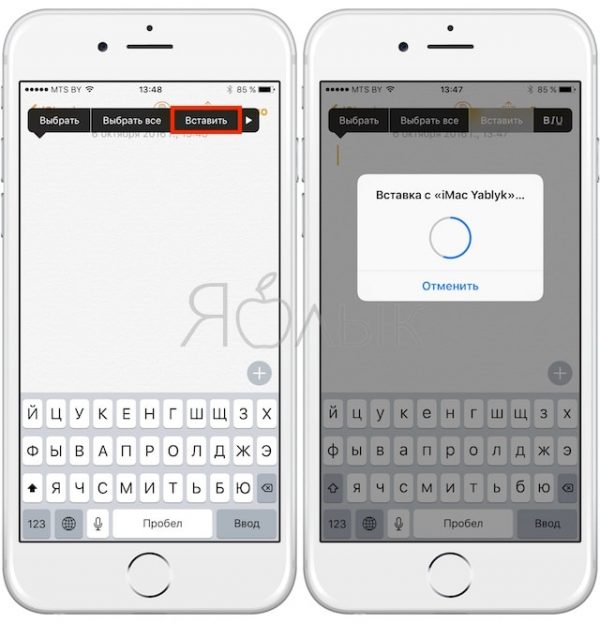
IPhone Buffer Interface
De nieuwste iPhone-versies zijn uitgerust met de nieuwste bufferoptie voor "Apple" -gadgets - Clip +. Het is erg handig en gemakkelijk te gebruiken. Om te beginnen, moet u de widget in het informatiebrein van de iPhone installeren - "Meldingscentrum". Om een tekstelement te kopiëren, moet de gebruiker naar het klembord gaan door de widget te starten en een fragment te selecteren. Het invoegen gebeurt automatisch.
Clip + is zo'n geavanceerde manager dat het naast tekst onderscheid kan maken tussen:
- Telefoon- en e-mailnummers.
- Links voorzien van browseropdrachtregels.
- Andere complexe alfanumerieke informatie-elementen.
De standaardbrowser waarmee Clip + werkt, is Safari.
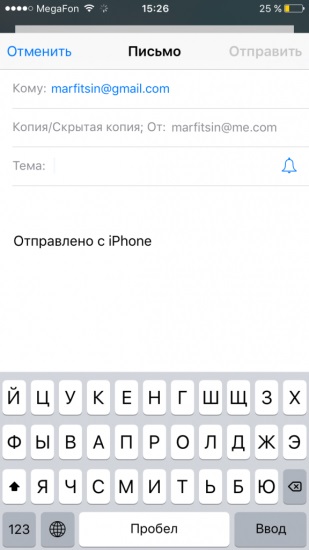
E-mail via Clip + kan rechtstreeks vanuit de opslag worden verzonden
Informatie kan worden uitgewisseld door ze in de widget te groeperen met kleurtips. Gegevens worden geëxporteerd naar het adres van het bestand met de CSV-indeling. Naar analogie met de audiomogelijkheden van Android kunt u met Clip korte fragmenten maken met uw stem. Ze worden automatisch naar de buffer verzonden en verdwijnen wanneer de bestandscapaciteit wordt overschreden.
Het enige nadeel van het programma, kenmerkend voor de meeste Apple multimedia-inhoud, is echter dat de applicatie wordt betaald. Met 169 roebels, krijgen eigenaren van "Apple" -apparaten een universeel middel om gegevens in een buffer te beheren.